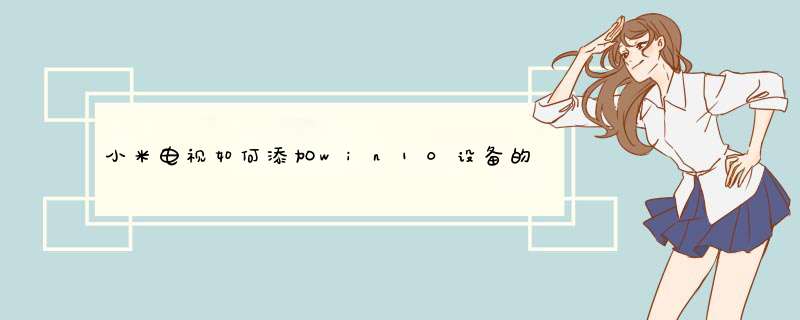
小米电视添加win10设备远程访问后,小米电视可以直接访问你的电脑文件。这个过程需要通过局域网来完成,具体方法如下:
1、首先要确定小米电视和win10设备处于一个局域网下,在win10设备上选中要共享的文件,右键点击“共享”,再单击“高级共享”,进入“网络和共享中心”。
2、勾选“共享此文件夹”选项,设置文件的共享名,添加共享后,单击“确定”完成 *** 作。这里显示的IP地址一定要记住,稍后在电视机上使用。
3、打开小米电视,进入“高清播放器”,选择“添加设备”文件夹,输入win10设备上的IP地址。
4、连接成功后,电视机上就可以看到一个ip地址的文件夹,点击进入会d出登录账号密码,此账户即为win10设备上登录的管理员账号。后续不想使用的话,也可以点击菜单键选择删除这个共享文件夹。
注意事项:
确保网络环境稳定,尽量使用个人网络,家用的路由器或者创建个人热点,以确保电视与电脑都保持在同一个局域网内。
参考资料来源:小米社区-小米电视如何添加win10设备的远程访问
如果你想使用小米手机将屏幕投射到笔记本电脑上,可以按照以下步骤使用AirDroid Cast进行投屏:
在电脑上打开浏览器,输入进入AirDroid Cast访问下载电脑端。
下载完成后,打开电脑客户端。【访问官网下载】
在小米手机的应用商城上下载并安装AirDroid Cast应用。
在小米手机上打开AirDroid Cast应用,点击"扫描二维码"按钮,使用手机扫描屏幕上的二维码。
确认连接后,小米手机的屏幕就会投射到笔记本电脑上。
以上投屏方式可以解决任何手机的投屏问题哦,快打开你的手机试试吧~
打开win10电脑“设置”,单击“系统”2.
单击”投影到此电脑“,在右边对投影进行设置
3.
单击电脑右下角的通知图标,选择“仅电脑屏幕”
4.
打开手机设置,选择“其他链接方式”
5.
选择“投射屏幕”
6、打开“投射屏幕”开关,从“可用设备”中找到需要投影的电脑并单击连接;
7、电脑右下角会d出连接选项,选择”是“
8、桌面跳转到“即将投影”界面;
9、几秒后手机投影在电脑屏幕上,至此我们就可以进行投影 *** 作了
其他
手机投屏到电脑上的方法,可以通过以下5个步骤 *** 作实现:
1、必要条件:手机支持“多屏互动”,电脑为win10系统;
2、设置电脑:点击任务栏后下角小气泡,在快捷开关中找到“连接”,并点击,然后在d出窗口的右下方点“投影到这台电脑”,在“投影到这台电脑”设置页面中,选择“所有位置都可用”。
3、确保手机、电脑在同一网络环境中,有线连接、无线连接都。
4、设置手机:设置——“其它连接方式——投射屏幕。
5、点击“投射屏幕”,手机会自动搜索同一网络环境下的可投设备,当你看到以你电脑命名的设备出现在了电脑,点击设备即可连接,手机屏幕即可同步到电脑了。
欢迎分享,转载请注明来源:内存溢出

 微信扫一扫
微信扫一扫
 支付宝扫一扫
支付宝扫一扫
评论列表(0条)